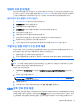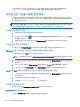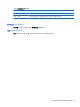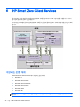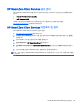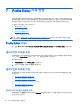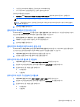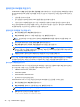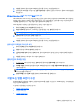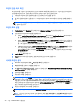HP Smart Zero Core 4.4 Administrator Guide
과 동기화되어 있는지 확인하고 Citrix 로그인 인증 정보를 입력할 때 전체 도메인 이름(예를 들어,
domain_name.com)을 사용해야 합니다. 자세한 내용은 Citrix 설명서를 참조하십시오.
시스템 진단 기능을 이용한 문제 해결
시스템 진단 유틸리티는 클라이언트를 직접 보지 않고도 문제를 해결할 수 있도록 클라이언트의 상태에 대
한 스냅샷을 찍어줍니다. 이 스냅샷에는 시스템 진단이 실행될 때 활성 상태였던 프로세스와 BIOS 정보의
로그 파일이 들어 있습니다.
힌트: 클라이언트 기본 정보 화면의 시스템 로그 탭에서 디버그 모드 활성화 확인란을 선택하면 진단 보고
서에 더 많은 정보를 넣을 수 있습니다. 이 정보는 HP 에서 문제 해결을 위해 요청할 수 있습니다. 시스템이
재부팅되면 로그 파일이 재설정되므로 다시 부팅하기 전에 로그를 캡처하는 것이 중요합니다.
시스템 진단 데이터 저장
1. USB 플래시 드라이브를 클라이언트에 삽입합니다.
2.
클라이언트 도구 모음의
아이콘을 클릭해서 클라이언트 기본 정보 화면을 표시한 다음, 시스템 로
그 탭을 클릭합니다.
3. 진단을 클릭한 다음, 압축된 진단 파일(Diagnostic.tgz)을 USB 플래시 드라이브에 저장합니다.
시스템 진단 파일 압축 해제
시스템 진단 파일(Diagnostic.tgz)은 압축되어 있으므로 파일을 보려면 압축을 해제해야 합니다.
Windows 계열 시스템에서 시스템 진단 파일의 압축을 해제하는 방법
1. Windows 버전의 7-Zip 을 다운로드해서 설치합니다.
참고: Windows 버전 7-Zip 은 http://www.7-zip.org/download.html 에서 무료로 다운로드할 수 있습
니다.
2. 시스템 진단 파일이 저장된 USB 플래시 드라이브를 삽입한 다음, Diagnostic.tgz 파일을 바탕화면에
복사합니다.
3. 마우스 오른쪽 버튼으로 Diagnostic.tgz 파일을 클릭하고 7-zip > 파일 압축 풀기를 선택합니다.
4. 새로 만들어진 폴더(Diagnostic)를 열고 Diagnostic.tar 파일에 3 단계의 작업을 반복합니다.
Linux 또는 Unix 계열 시스템에서 시스템 진단 파일의 압축을 해제하는 방법
1. 시스템 진단 파일이 저장된 USB 플래시 드라이브를 삽입한 다음, Diagnostic.tgz 파일을 홈 디렉터리
에 복사합니다.
2. 터미널을 열고 홈 디렉터리로 이동합니다.
3. 명령줄에 tar xvfz Diagnostic.tgz 를 입력합니다.
시스템 진단 파일 보기
시스템 진단 파일은 Commands, /var/log, /etc 폴더에 나뉘어 있습니다.
Commands 폴더의 파일 보기
다음 표는 Commands 폴더에서 살펴볼 파일에 관한 설명입니다.
32
5 장 클라이언트 문제 해결